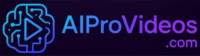Как использовать FaceFusion, основы для начинающих
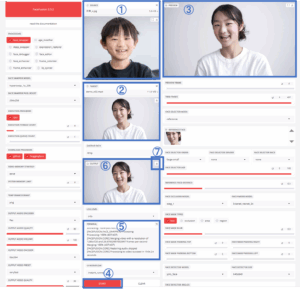
Что такое FaceFusion?
FaceFusion — это платформа для замены лиц и манипулирования ими, использующая передовые технологии искусственного интеллекта.
Она может естественным образом заменить лицо человека на изображении или видео другим лицом,
FaceFusion обеспечивает высококачественную замену лица в режиме реального времени.
В частности, она использует технологию под названием Deepfake,
FaceFusion используется в самых разных областях, включая производство фильмов и игр, развлечения и социальные сети.
FaceFusion доступен с открытым исходным кодом, что делает его гибким как для личного, так и для коммерческого использования. Он также поддерживает новейшую технологию GPU (CUDA), обеспечивая быструю и эффективную обработку с помощью графических процессоров.
Что такое открытый исходный код?
Под открытым исходным кодом понимается программное обеспечение, исходный код которого находится в открытом доступе и может свободно использоваться, изменяться и распространяться любым человеком. Это позволяет активно развиваться и обновляться, а также поддерживается сообществом.
Как использовать FaceFusion?введение
Существует два основных способа использования FaceFusion.
a) Установить и использовать FaceFusion на собственном компьютере.
б) Использование облачной среды исполнения, например Google Colab
Обзор, преимущества и недостатки каждого способа
a) Установка и использование на собственном ПК
Минимальные характеристики
ОС: Windows 10 или более поздняя версия, macOS или последняя версия Linux
GPU (VRAM): 8 ГБ минимум
Оперативная память: 16 ГБ или более
Рекомендуемые характеристики
GPU (VRAM): 12 ГБ или более
Оперативная память: 32 ГБ или более
Для таких инструментов искусственного интеллекта, как FaceFusion, производительность GPU, особенно объем VRAM, напрямую влияет на скорость обработки.
Поэтому для их комфортного использования,
Более производительный GPU (RTX 3070, RTX 4060 или выше) и
и достаточный объем VRAM (12 ГБ или более) настоятельно рекомендуются.
Преимущества
- Простая настройка среды: Несколько щелчков мышью — и различные инструменты искусственного интеллекта, включая FaceFusion, автоматически установлены. Практически никаких знаний командной строки не требуется.
- Работает в локальной среде: Работает локально на вашем компьютере, поэтому не зависит от подключения к Интернету или ограничений Google Colab.
- Легко настраивается: Вы можете свободно изменять настройки в соответствии со средой вашего ПК.
Недостатки
- Зависимость от характеристик ПК: Для высокоскоростной обработки требуется ПК с высокопроизводительным GPU (рекомендуется 8 ГБ VRAM или больше). ПК с низкой производительностью могут быть медленными или неработоспособными.
- Требования к хранению данных: Для хранения инструментов и файлов моделей на ПК требуется определенный объем памяти.
- Время обновления: Некоторые инструменты требуют самостоятельного управления обновлениями.
Как установить FaceFusion
FaceFusion имеет открытый исходный код, который доступен на авторском GitHub.
Если у вас есть знания и навыки, вы можете установить его и настроить самостоятельно.
Его также относительно легко установить с помощью Pinokio, настольного приложения для простой установки и выполнения инструментов ИИ.
б) Использование облачной среды выполнения, например Google Colab
Что такое Google Colab?
Google Colaboratory (Google Colab) — это бесплатный (имеются платные тарифные планы) облачный сервис, предоставляемый компанией Google. В нем предустановлены библиотеки, необходимые для машинного обучения и анализа данных, и вы можете сразу запускать код на Python без какой-либо специальной настройки. Особенностью сервиса является бесплатный GPU, который пригодится для обучения и исследований в области машинного обучения.
Преимущества
- Не нужно создавать среду: Поскольку сервис работает в браузере, нет необходимости устанавливать специальное программное обеспечение на компьютер; вы можете использовать его, даже если ваш компьютер имеет низкие технические характеристики; вы можете использовать его и на мобильном телефоне.
Вы также можете пользоваться программой с мобильного телефона. - С поддержкой GPU: Бесплатные высокопроизводительные графические процессоры (видеокарты) позволяют ускорить обработку данных.
- Простота использования: Вы можете легко опробовать FaceFusion, просто написав и запустив код.
Недостатки
- Ограниченное время работы: Бесплатная версия имеет ограничения по продолжительности сеанса и общему времени использования. Она не подходит для длительных процессов.
- Окружающая среда может быть нестабильной: В зависимости от нагрузки на сервер скорость обработки может замедляться, а соединения — обрываться.
- Сложность настройки: Если вы хотите настроить FaceFusion под свои нужды, вам понадобятся некоторые знания Python и командной строки.
Фактическое использование (для начинающих)
(1) Запустите Colab
Откройте ссылку на Colab, представленную на этом сайте (aiprovideos.com).
Перейдите по следующей ссылке. Конечно, это бесплатно.
Откроется следующий экран Colab. Если вы используете в качестве браузера Chrome, зайдите в него под своим аккаунтом Google. Для других браузеров вам нужно будет войти в аккаунт Google отдельно.
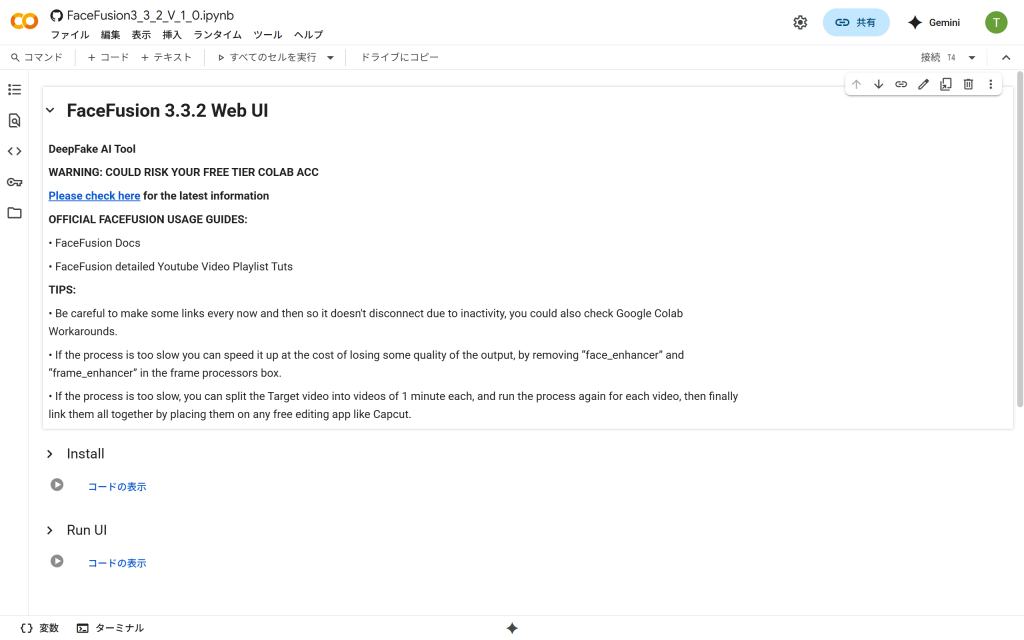
(2) Нажмите кнопку Установить.
Установка займет около 8-10 минут.
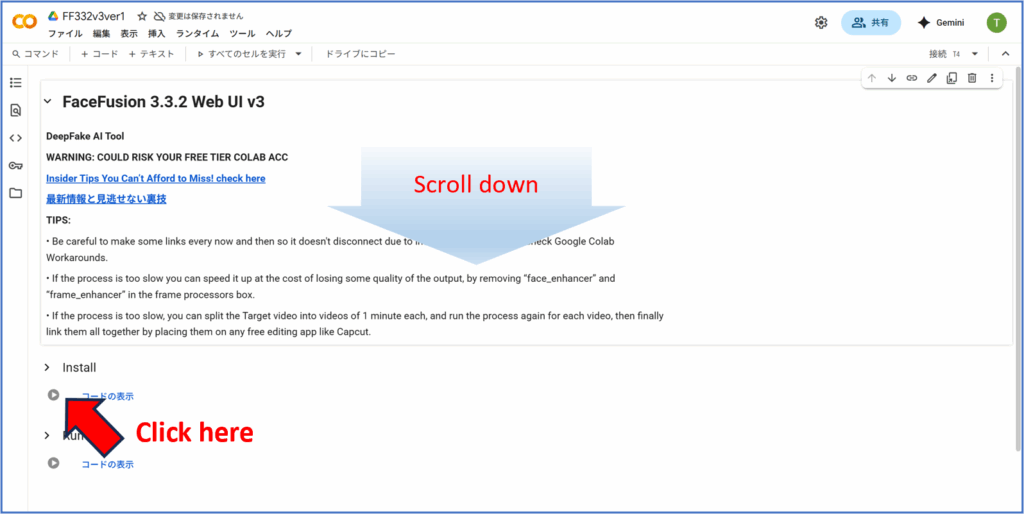
(3) Запустите пользовательский интерфейс FaceFusion.
после подтверждения завершения установки, описанной в пункте (2), нажмите «Запустить пользовательский интерфейс».
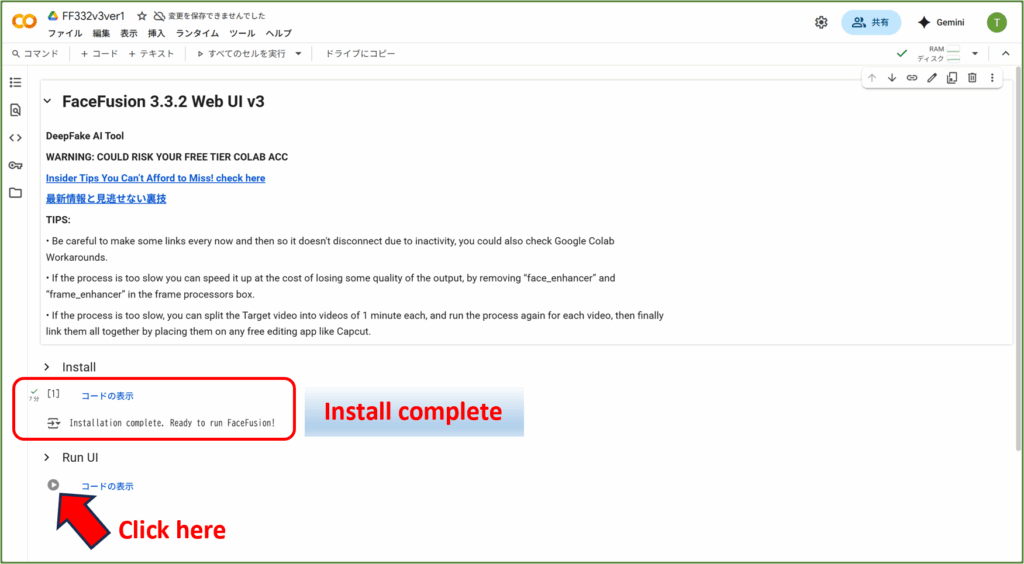
После выполнения RUN UI появится ссылка на пользовательский интерфейс FaceFusion, нажмите на нее.
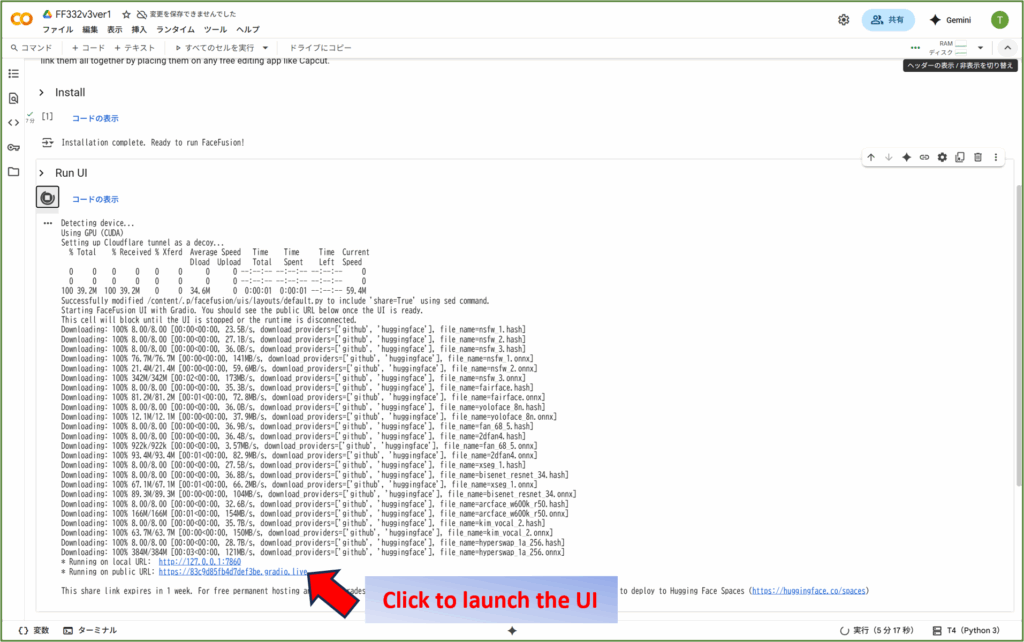
Откроется экран пользовательского интерфейса FaceFusion.
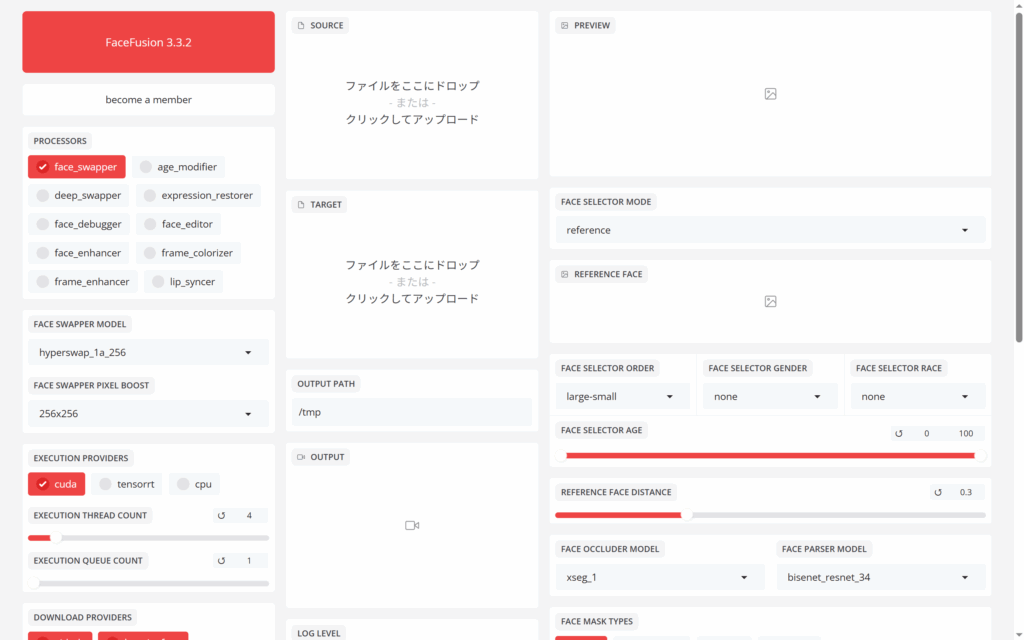
(4) Как использовать пользовательский интерфейс FaceFusion
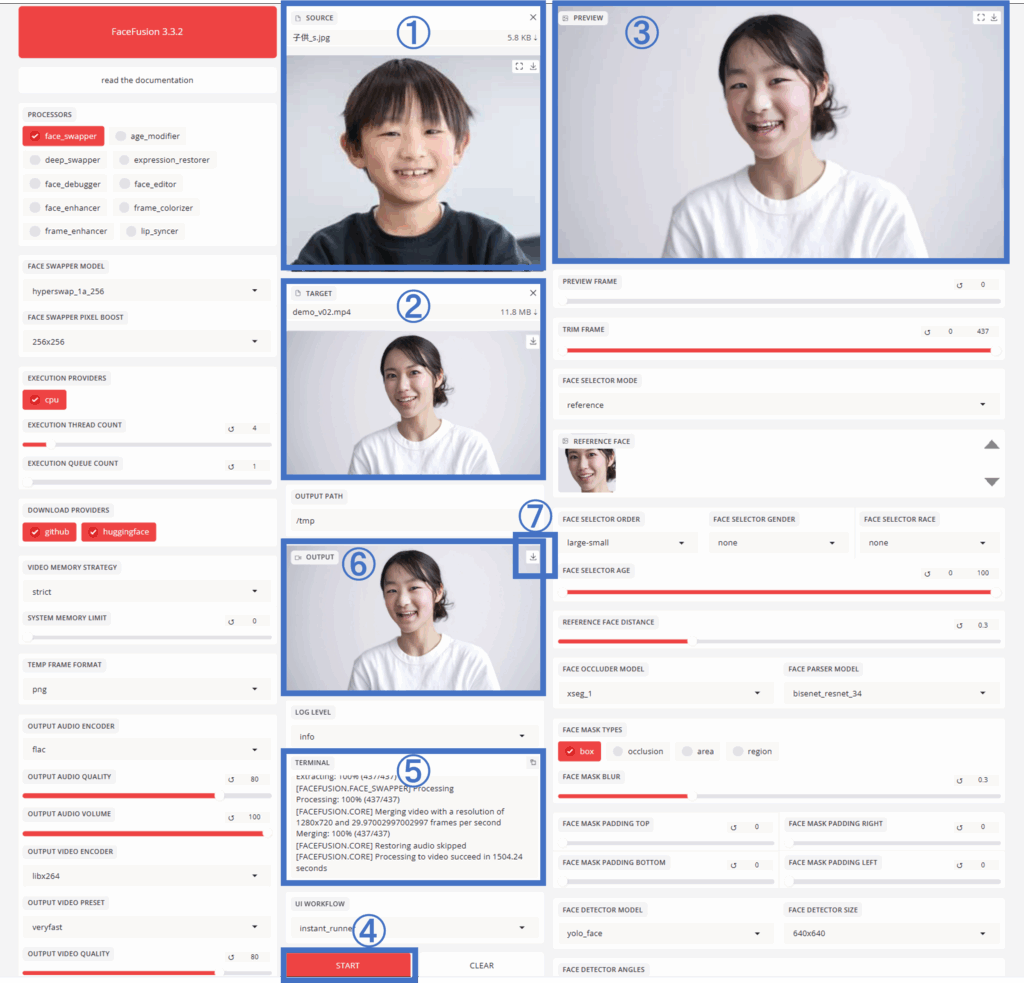
① Загрузите изображение лица, которое вы хотите заменить.
② Загрузите видео с лицом, которое вы хотите изменить.
③ Изображение лица, которое необходимо заменить, будет отображаться на справочном экране в качестве эталона.
④ Нажмите кнопку «СТАРТ». Начнется генерация видео.
⑤ Процесс создания видео будет отображаться на терминале.
⑥ После завершения процесса генерации видео будет отображено.
⑦ Нажмите «↓», чтобы загрузить видео на ваш ПК (смартфон).
Для получения подробных инструкций, пожалуйста, нажмите здесь.